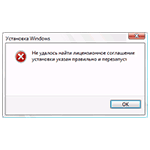
В этой инструкции подробно о том, что делать и как решить проблему, если установка отменена из-за невозможности найти лицензионное соглашение при установке Windows на компьютер, ноутбук или в виртуальной машине.
Способы исправить ошибку «Не удалось найти лицензионное соглашение»
Рассматриваемая ошибка говорит о том, что по какой-то причине программе установки не удалось прочитать и загрузить текстовый файл лицензионного соглашения для его отображения. Причины могут быть разными, но обычно устраняются сравнительно легко.
Быстрые варианты решения проблемы
Иногда ошибка «Не удалось найти лицензионное соглашение» возникает как случайный сбой и каких-то особенных действий для её исправления выполнять не требуется. Прежде чем переходить к более затратным по времени способам, попробуйте следующие варианты решения:
- Нажать «Ок» в окне с сообщением об ошибке — вы окажетесь на первом экране программы установки Windows. Повторите первые шаги установки — иногда при второй попытке ошибка исчезает и нужное лицензионное соглашение отображается:
- Попробуйте перезапустить установку, подключив загрузочную флешку к другому USB-разъему, без использования каких-либо USB-разветвителей (в случае ПК — лучше на задней панели).
- Попробуйте использовать другой тип разъема USB — 2.0 вместо 3.0 или наоборот.
- Отключите все необязательные USB-устройства.
В некоторых случаях одно из указанных действий может помочь и Windows установится без ошибок.
Проблемы с накопителем или образом
Одна из распространенных причин ошибки «Не удалось найти лицензионное соглашение» — те или иные проблемы с загрузочной флешкой, её совместимостью с текущей системой (при использовании сторонних программ создания установочного накопителя), либо самим образом системы.
- Используйте другой накопитель (флешку). К этому шагу рекомендую отнестись серьезно и найти возможность использовать другую флешку — очень часто причиной является именно нестабильная работа накопителя.
- Если для создания установочного накопителя использовалась программа Ventoy или аналогичные, используйте более «стандартные», такие как Rufus или Media Creation Tool
- Попробуйте создать установочный накопитель с использованием другого образа ISO из другого источника.
- Иногда может помочь запись установочной флешки на другом компьютере: этот сценарий достаточно редкий, но случается, что из-за ошибок оперативной памяти, либо работы вредоносного ПО, записываемые данные повреждаются, что приводит к сбоям установки.
Если предыдущие варианты не помогли, несколько дополнительных решений, которые оказываются работоспособными у некоторых пользователей:
- Попробуйте сбросить настройки БИОС, если включен разгон оперативной памяти, отключите его.
- Если ошибка появляется при установке Windows на ноутбуке, учитывайте, что иногда такое может происходить в случае выполнения установки при питании от батареи и, если это совпадает с вашей ситуацией, подключите зарядное устройство.
- Используйте режим UEFI при включенном Secure Boot во время установки.
- При наличии подозрений на ошибки оперативной памяти и наличии нескольких модулей RAM, попробуйте оставить подключенным только один. Если ошибка появилась снова — замените его одним из ранее отключенных.
- Если проблема возникает в виртуальной машине Hyper-V, попробуйте выделить больший объем оперативной памяти (и отключить динамическое выделение памяти), включить безопасную загрузку — всё это можно сделать в параметрах выбранной виртуальной машины. Также может помочь использование другого поколения виртуальной машины (потребуется создать ВМ заново).
- Динамически определяемый объем RAM может быть причиной рассматриваемой ошибки в других виртуальных машинах, например, VMware.
- Некоторые виртуальные машины могут автоматически создавать виртуальный Floppy-накопитель, а его наличие — вызывать ошибку (достаточно удалить такой накопитель из виртуальной машины для того, чтобы исправить её).
Надеюсь, один из предложенных вариантов помог разобраться, а установка Windows была успешно продолжена. Буду благодарен, если ниже в комментариях вы сможете поделиться информацией о том, какой именно из способов сработал в вашей ситуации.
Установка операционной системы Windows XP может столкнуться с различными проблемами. Одной из возможных проблем является отсутствие лицензионного соглашения во время установки. Эта ошибка может возникнуть по разным причинам, но решение проблемы обычно довольно простое.
Первым шагом, который следует предпринять в случае отсутствия лицензионного соглашения, — это убедиться, что у вас есть правильный и лицензионный дистрибутив операционной системы Windows XP. Если у вас есть диск или файлы с установочными файлами, убедитесь, что они соответствуют вашей лицензии.
Если у вас есть правильная копия Windows XP, то проблема с отсутствием лицензионного соглашения может возникнуть из-за повреждений файла установки. В таком случае, попробуйте сделать следующее. Во время установки Windows XP нажмите клавишу F6, чтобы вызвать меню выбора драйверов. Затем выберите опцию «Игнорировать и продолжить без установки» для пропуска этапа поиска драйверов. После этого выполните установку операционной системы, и возможно, проблема будет решена.
Однако, если проблема не решается и лицензионное соглашение все равно не находится, есть еще один способ решить эту проблему. Воспользуйтесь виртуальной машиной, такой как VirtualBox или VMware, и установите Windows XP на виртуальную машину. Здесь вы можете использовать лицензионный ключ, который вам предоставлен. Этот метод может быть полезен, если у вас есть лицензионный ключ, но проблемы возникают только во время установки на физическую машину.
Не забудьте соблюдать все лицензионные и авторские права при использовании операционной системы Windows XP или любого другого программного обеспечения.
Содержание
- Решение проблемы: отсутствие лицензионного соглашения при установке Windows XP
- Возможные причины проблемы:
- Способы решения проблемы:
- Проверить установочный носитель
- Очистить временные файлы установки
- Использовать diskpart для создания нового раздела
Решение проблемы: отсутствие лицензионного соглашения при установке Windows XP
При установке операционной системы Windows XP довольно часто пользователи могут столкнуться с проблемой, когда на экране отсутствует или не отображается лицензионное соглашение. Это может создать некоторые трудности при продолжении установки системы. Эта проблема обычно возникает из-за нескольких возможных причин, и ее можно решить несколькими способами.
Возможные причины проблемы:
- Повреждение лицензионного соглашения на установочном диске;
- Неисправности в самом установочном диске;
- Конфликт с другими программи, работающими на компьютере;
- Проблемы с устройствами подключенными к компьютеру.
Способы решения проблемы:
- Проверьте целостность установочного диска Windows XP. Убедитесь, что диск не поврежден и не имеет царапин. Если диск поврежден, попробуйте получить другую копию диска для установки системы.
- Убедитесь, что ваш компьютер удовлетворяет минимальным требованиям для установки Windows XP. Проверьте, соответствуют ли компоненты вашего компьютера требованиям операционной системы.
- Отключите все внешние устройства, подключенные к компьютеру. Иногда конфликт устройств может препятствовать правильной установке системы.
- Деактивируйте временно все программы, работающие на вашем компьютере. Возможно, одна из них блокирует отображение лицензионного соглашения при установке. Перезагрузите компьютер и запустите установку заново.
- Проверьте настроенные в BIOS параметры. Убедитесь, что настройки находятся в значениях по умолчанию.
Если после применения всех этих способов проблема не решается, рекомендуется обратиться к специалистам, которые могут проанализировать вашу систему и помочь установить Windows XP.
Запомните, что использование нелицензионной копии операционной системы является нарушением закона, и кроме того, нелицензионные копии не получают обновлений и могут стать объектом атак со стороны вредоносного программного обеспечения. Поэтому рекомендуется использовать только оригинальные и лицензионные копии операционной системы Windows XP.
Проверить установочный носитель
Шаг 1: Убедитесь, что установочный носитель Windows XP находится в исправном состоянии. Проверьте его на наличие повреждений, царапин или грязи. Если носитель выглядит поврежденным, попробуйте использовать другой носитель или создать новый установочный диск.
Шаг 2: Убедитесь, что носитель правильно вставлен в привод CD/DVD-ROM компьютера. Проверьте, что он установлен в нужном порядке и надежно закреплен.
Шаг 3: Если вы используете внешний привод CD/DVD-ROM, проверьте его подключение к компьютеру. Убедитесь, что кабель корректно подключен и не поврежден.
Шаг 4: Если у вас есть другой компьютер, попробуйте установить Windows XP с использованием этого носителя на нем. Если установка проходит успешно, проблема может заключаться в компьютере, на котором вы пытаетесь установить Windows XP.
Шаг 5: Если вы все еще сталкиваетесь с проблемой, попробуйте использовать другой носитель с установочным образом Windows XP. Возможно, ваш текущий носитель поврежден или содержит ошибки.
Шаг 6: Если ни одно из вышеперечисленных решений не помогло, обратитесь к производителю носителя или поставщику Windows XP для получения дополнительной помощи и замены носителя.
Очистить временные файлы установки
Одной из причин, по которой лицензионное соглашение не может быть найдено при установке Windows XP, может быть наличие временных файлов установки, которые мешают процессу установки. В таком случае, рекомендуется очистить временные файлы установки, чтобы решить эту проблему.
Для очистки временных файлов установки в Windows XP следуйте этим шагам:
- Нажмите на клавиатуре комбинацию клавиш Windows + R, чтобы открыть окно «Выполнить».
- Введите команду %temp% и нажмите клавишу Enter. Это откроет папку с временными файлами.
- В открывшемся окне выберите все файлы и папки нажатием клавиши Ctrl + A и нажмите клавишу Delete для удаления.
- Подтвердите удаление файлов и папок, если появится соответствующее сообщение.
После удаления временных файлов установки, перезагрузите компьютер и повторите попытку установки Windows XP. Возможно, теперь лицензионное соглашение будет найдено без проблем.
Использовать diskpart для создания нового раздела
Если при установке Windows XP не удается найти лицензионное соглашение, можно попробовать использовать командную строку и инструмент diskpart для создания нового раздела на жестком диске. Это может помочь решить проблему.
Вот пошаговая инструкция:
- Вставьте установочный диск Windows XP в компьютер и перезагрузите его.
- При появлении сообщения «Нажмите любую клавишу, чтобы загрузить с CD…» нажмите любую клавишу, чтобы загрузиться с диска.
- Выберите язык, раскладку клавиатуры и щелкните «Далее».
- Щелкните «Согласен» на окне лицензионного соглашения.
- На экране выбора диска, где вы хотите установить Windows XP, нажмите «Esc», чтобы выйти из установщика.
- Нажмите «Shift + F10», чтобы открыть командную строку.
- Введите команду «diskpart» и нажмите «Enter».
- Введите команду «list disk», чтобы отобразить список доступных дисков.
- Найдите диск, на который вы хотите установить Windows XP, и запомните его номер.
- Введите команду «select disk X», где X — номер диска, который вы запомнили в предыдущем шаге. Например, «select disk 0».
- Введите команду «clean», чтобы удалить все разделы на выбранном диске.
- Введите команду «create partition primary», чтобы создать новый основной раздел.
- Введите команду «format fs=ntfs quick», чтобы отформатировать новый раздел в файловую систему NTFS.
- Введите команду «active», чтобы сделать новый раздел активным.
- Введите команду «exit», чтобы выйти из программы diskpart.
- Теперь вы можете продолжить установку Windows XP снова. Вам не должны быть предложены лицензионные соглашения.
Обратите внимание, что использование инструмента diskpart может потребовать определенных знаний и следование инструкциям. Будьте осторожны при использовании этого инструмента, чтобы избежать потери данных.
Windows XP была одной из самых популярных версий операционных систем Microsoft, которая использовалась миллионами пользователей по всему миру. Однако, как и все программное обеспечение, она иногда может выдавать ошибки, которые приводят к проблемам в работе компьютера.
Одной из таких ошибок является сообщение «Программа установки не может найти лицензионное соглашение», которое может возникнуть при попытке установить Windows XP на компьютер. Эта ошибка может быть вызвана различными причинами, включая повреждение системных файлов, проблемы с установочным диском или неправильной настройкой BIOS. В любом случае, она может привести к тому, что пользователь не сможет продолжить установку операционной системы.
Если вы столкнулись с ошибкой «Программа установки не может найти лицензионное соглашение», не отчаивайтесь. В этой статье мы рассмотрим несколько возможных решений, которые помогут вам решить эту проблему и продолжить установку Windows XP.
Проверьте состояние установочного диска: Одной из возможных причин ошибки может быть поврежденный или испорченный установочный диск. Проверьте его на наличие царапин, пыли и других видимых повреждений. Если вы обнаружили повреждения, попробуйте очистить диск или заменить его на новый.
Проверьте настройки BIOS: Иногда проблемы с настройками BIOS могут привести к ошибке «Программа установки не может найти лицензионное соглашение». Убедитесь, что установлены правильные параметры для загрузки с установочного диска и что диск присутствует в списке устройств для загрузки.
Содержание
- Проверьте наличие лицензионного соглашения
- Проверьте правильность пути к файлу соглашения
- Проверьте целостность установочного диска
- Проверьте наличие ошибок на установочном диске
- Удалите временные файлы и повторите установку
- Обновите установочный диск или создайте новый
- Обратитесь в техническую поддержку Microsoft
Проверьте наличие лицензионного соглашения
При возникновении ошибки «Программа установки не может найти лицензионное соглашение» при установке операционной системы Windows XP, следует убедиться в наличии соответствующего лицензионного соглашения. Вот несколько шагов, которые могут помочь решить проблему:
- Внимательно прочитайте лицензионное соглашение, предоставляемое вместе с установочным диском или файлом образа системы. Удостоверьтесь, что вы полностью ознакомились с условиями соглашения и выполнили все необходимые требования.
- Проверьте, что лицензионное соглашение находится в той же папке, где находится файл установки операционной системы или виртуальный диск с образом системы. Устраните любые проблемы с путями или названиями файлов, которые могут привести к неверному определению местоположения соглашения.
- Если вы получили копию операционной системы от третьего лица, убедитесь, что лицензионное соглашение является оригинальным и не было подделано. В случае сомнений свяжитесь с поставщиком программного обеспечения или с официальной службой поддержки Microsoft для проверки подлинности лицензии.
- Если вы работаете с виртуальным диском, убедитесь, что образ системы создан правильно и не поврежден. Попробуйте использовать другой образ операционной системы или диск с установочными файлами.
Если все вышеперечисленные действия не помогли решить проблему, возможно, вам потребуется связаться с поддержкой Microsoft или обратиться к специалистам, чтобы получить дополнительную помощь.
Проверьте правильность пути к файлу соглашения
Когда программа установки Windows XP не может найти лицензионное соглашение, часто это связано с неправильным путем к файлу. Проверьте следующие моменты:
- Проверьте наличие файла соглашения — убедитесь, что файл «LICENSE.txt» или «license.rtf» присутствует в папке установочных файлов Windows XP.
- Проверьте правильность пути к файлу — убедитесь, что путь к файлу указан без ошибок. Используйте встроенный проводник Windows или команду «DIR» в командной строке для проверки наличия файла и корректности пути.
- Убедитесь, что путь к файлу находится на доступном диске — если файл соглашения расположен на отсоединенном или недоступном диске, программа установки не сможет его найти. Проверьте, что диск, на котором находится файл соглашения, подключен и доступен.
Если вы все проверили и убедились, что путь к файлу соглашения указан правильно, но ошибка все еще возникает, возможно, проблема кроется глубже. Рекомендуется обратиться за помощью к опытным специалистам или посетить форумы сообщества Windows XP для получения дополнительной поддержки и решения проблемы.
Проверьте целостность установочного диска
Если программа установки Windows XP не может найти лицензионное соглашение, возможно, на установочном диске есть повреждения или ошибки. Чтобы проверить целостность диска и исправить возможные проблемы, выполните следующие шаги:
- Вставьте установочный диск Windows XP в оптический привод вашего компьютера.
- Закройте окно программы установки Windows XP, если оно открыто.
- Откройте «Мой компьютер» и найдите иконку для привода, в котором находится установочный диск.
- Щелкните правой кнопкой мыши на иконке привода и выберите «Открыть» или «Исследовать» в контекстном меню.
- Проверьте содержимое установочного диска на наличие повреждений или ошибок. Обратите внимание на целостность файлов, отсутствие поврежденных или отсутствующих файлов.
- Если вы обнаружите какие-либо повреждения или ошибки, попробуйте очистить диск и удалить любые временные файлы или файлы с расширением .tmp.
- Если после очистки установочного диска проблема не исчезает, попробуйте использовать другой установочный диск Windows XP. Возможно, у вас есть альтернативный диск или вы можете попросить одолжить его у кого-то из знакомых.
После проверки целостности и, при необходимости, замены установочного диска, повторите попытку установки Windows XP. Если все выполнено правильно, проблема с отсутствием лицензионного соглашения должна быть решена и установка должна быть успешно завершена.
Проверьте наличие ошибок на установочном диске
Если при установке Windows XP вы столкнулись с ошибкой «Программа установки не может найти лицензионное соглашение», возможно, на установочном диске есть ошибки или повреждения. В этом случае необходимо проверить диск на наличие ошибок и исправить их.
Для проверки установочного диска на наличие ошибок и исправление их вы можете воспользоваться встроенным в Windows XP инструментом «Проверка диска». Следуйте инструкциям ниже:
- Вставьте установочный диск Windows XP в привод CD/DVD-ROM вашего компьютера.
- Закройте все открытые окна и программы, чтобы ничто не мешало процессу проверки диска.
- Откройте проводник (Windows Explorer) и щелкните правой кнопкой мыши на значок привода с установочным диском Windows XP.
- В контекстном меню выберите пункт «Свойства».
- В открывшемся окне «Свойства» перейдите на вкладку «Инструменты».
- В разделе «Проверка ошибок» нажмите кнопку «Проверить».
- В появившемся окне выберите опцию «Автоматически исправить ошибки файлов системы» и нажмите кнопку «Начать».
- Дождитесь завершения процесса проверки и исправления ошибок.
После завершения процесса проверки и исправления ошибок диск можно извлечь из привода и попробовать повторить процесс установки Windows XP. Если ошибка «Программа установки не может найти лицензионное соглашение» все еще появляется, то возможно, установочный диск поврежден и требуется его замена или использование другого диска для установки операционной системы.
Убедитесь также, что установочный диск не содержит царапин или других видимых повреждений. Часто ошибка «Программа установки не может найти лицензионное соглашение» может возникать из-за физического повреждения диска.
В случае, если после проверки диска и замены установочного диска ошибка «Программа установки не может найти лицензионное соглашение» продолжает появляться, рекомендуется обратиться к специалисту или технической поддержке для решения данной проблемы.
Удалите временные файлы и повторите установку
Если при установке Windows XP возникает сообщение об ошибке, связанное с поиском лицензионного соглашения, одним из возможных решений проблемы может быть удаление временных файлов и повторная попытка установки операционной системы. Для этого следуют выполнить следующие шаги:
- Шаг 1: Очистка временных файлов
- Откройте проводник Windows, щелкнув правой кнопкой мыши на значок «Пуск» и выбрав «Проводник».
- В адресной строке введите «%temp%» (без кавычек) и нажмите Enter.
- Это откроет папку с временными файлами. Выделите все файлы и папки (Ctrl+A) и удалите их, нажав клавишу Delete.
- Шаг 2: Повторная установка
- Вставьте установочный диск или подключите образ ISO операционной системы к виртуальному приводу.
- Перезагрузите компьютер и настройте загрузку с CD/DVD или виртуального привода.
- Следуйте инструкциям на экране для начала установки Windows XP.
Перед повторной установкой Windows XP необходимо очистить временные файлы, которые могут вызывать конфликты. Для этого следуйте этим инструкциям:
После удаления временных файлов можно повторить попытку установки Windows XP. Убедитесь, что у вас есть установочный диск или образ ISO операционной системы и выполните следующие действия:
Если после выполнения этих шагов проблема не решается, возможно, у вас есть проблема с самим установочным диском или образом ISO. В таком случае рекомендуется проверить их на наличие повреждений или попытаться использовать другой диск или образ.
Обновите установочный диск или создайте новый
Если при установке Windows XP вы получаете ошибку «Программа установки не может найти лицензионное соглашение», то одним из возможных решений проблемы может быть обновление установочного диска или создание нового диска с установочными файлами.
Чтобы обновить установочный диск, вам потребуется доступ к другому компьютеру с рабочей версией Windows XP. Необходимо скопировать все файлы с рабочего установочного диска на новый диск или на флеш-накопитель. После этого вставьте новый диск в проблемный компьютер и повторите процесс установки Windows XP.
Если у вас нет доступа к другому компьютеру с рабочей версией Windows XP, вы можете создать новый установочный диск. Для этого вам понадобятся оригинальный диск Windows XP и программное обеспечение для записи дисков.
- Вставьте оригинальный установочный диск Windows XP в привод компьютера.
- Запустите программу для записи дисков и выберите опцию «Создать образ диска».
- Выберите оригинальный диск Windows XP в качестве источника и выберите место для сохранения образа диска.
- После создания образа диска, вставьте пустой диск в привод компьютера.
- Выберите опцию «Записать образ диска» в программе записи дисков и выберите образ диска Windows XP, созданный на предыдущем шаге.
- Запустите процесс записи диска и дождитесь его завершения.
После создания нового установочного диска с установочными файлами Windows XP, вставьте его в проблемный компьютер и повторите процесс установки операционной системы. Если эта проблема все еще не устранена, рекомендуется обратиться в службу технической поддержки Microsoft для получения дополнительной помощи.
Обратитесь в техническую поддержку Microsoft
Если вы столкнулись с ошибкой «Программа установки не может найти лицензионное соглашение» при установке Windows XP, рекомендуется обратиться в техническую поддержку Microsoft. Возможно, проблема связана с лицензионными ключами или другими системными файлами операционной системы.
Техническая поддержка Microsoft предоставляет профессиональную помощь пользователем Windows XP. Вы можете связаться с ними по телефону или через официальный сайт. На сайте Microsoft вы найдете контактные данные технической поддержки и сможете подробно описать вашу проблему.
Перед обращением в техническую поддержку Microsoft рекомендуется выполнить несколько действий:
- Убедитесь, что у вас есть правильный лицензионный ключ для Windows XP. Возможно, ключ был введен неправильно или уже использован на другом устройстве.
- Проверьте, что ваш компьютер соответствует минимальным системным требованиям для установки Windows XP. Неправильное оборудование может вызывать ошибки установки.
- Убедитесь, что у вас есть оригинальный дистрибутив Windows XP. Лицензионное соглашение может отсутствовать в случае использования пиратской копии операционной системы.
Если после выполнения всех указанных действий ошибка все еще не исчезла, обратитесь в техническую поддержку Microsoft. Специалисты помогут вам разобраться с проблемой и предложат наилучшее решение.
Помните, что обращение в техническую поддержку Microsoft может потребовать оплаты или предоставления дополнительной информации о вашем компьютере. Будьте готовы предоставить все необходимые сведения о вашей системе для более эффективного решения проблемы.
В процессе установки операционной системы Windows XP пользователи иногда могут столкнуться с ошибкой «Программа установки не удалось найти лицензионное соглашение». Это сообщение об ошибке может быть вызвано разными причинами, такими как повреждение установочного диска, проблемы с CD/DVD приводом или ошибки в самом процессе установки.
Эта ошибка может быть весьма раздражающей и мешать успешному завершению установки операционной системы. Однако, есть несколько способов решить эту проблему. В этой статье мы рассмотрим несколько возможных решений, которые помогут вам устранить ошибку «Программа установки не удалось найти лицензионное соглашение» и успешно установить Windows XP.
Одним из первых шагов в решении этой проблемы является проверка установочного диска на наличие повреждений. Если диск поврежден, то программа установки не сможет прочитать необходимые файлы и возникнет ошибка. Вы можете попробовать протереть диск с помощью мягкой тряпки или использовать специальные средства для очистки CD/DVD дисков.
Если у вас возникает ошибка «Программа установки не удалось найти лицензионное соглашение» на всех установочных дисках, то проблема, вероятно, в CD/DVD приводе или в самом устройстве чтения дисков. Вы можете попробовать заменить CD/DVD привод или проверить его на наличие ошибок. Также стоит убедиться, что драйверы для привода установлены и обновлены.
Содержание
- Почему «Windows XP программе установки не удалось найти лицензионное соглашение»?
- Какая причина возникновения ошибки в «Windows xp программе установки не удалось найти лицензионное соглашение»?
- Как исправить ошибку «Windows xp программе установки не удалось найти лицензионное соглашение»?
- Варианты решения проблемы «Windows xp программе установки не удалось найти лицензионное соглашение»
- Проверка подлинности ключа лицензии в «Windows XP: программе установки не удалось найти лицензионное соглашение»
- Обновление «Windows XP программы установки не удалось найти лицензионное соглашение»
- Почему необходимо разобраться с проблемой «Windows xp программе установки не удалось найти лицензионное соглашение»?
- Как избежать ошибки «Windows xp программе установки не удалось найти лицензионное соглашение» в дальнейшем?
Почему «Windows XP программе установки не удалось найти лицензионное соглашение»?
Одной из часто встречающихся проблем при установке операционной системы Windows XP является сообщение «Программе установки не удалось найти лицензионное соглашение». Это сообщение может появиться из-за нескольких причин:
-
Некорректный образ диска: При установке Windows XP с помощью загрузочного диска или USB-накопителя, если образ диска поврежден или неправильно создан, программа установки может не найти файл лицензионного соглашения.
-
Проблемы с носителем: Если диск, на котором находится образ Windows XP, поврежден или имеет физические дефекты, то программа установки может не считать файл лицензионного соглашения и выдать ошибку. В таком случае, рекомендуется попробовать установить Windows XP с помощью другого носителя.
-
Проблемы с компьютером или оборудованием: Некорректные или поврежденные компоненты оборудования, несовместимость с некоторыми драйверами или BIOS может привести к ошибке при установке Windows XP, включая проблему с поиском лицензионного соглашения.
Для решения проблемы «Программе установки не удалось найти лицензионное соглашение» можно предпринять следующие шаги:
-
Проверьте целостность носителя установки (диска или USB-накопителя) и убедитесь, что образ диска Windows XP не поврежден и правильно создан.
-
Попробуйте установить Windows XP с помощью другого носителя, чтобы исключить возможность повреждения диска.
-
Проверьте компьютер и оборудование на наличие неисправностей или повреждений. Если вы обнаружите проблемы, рекомендуется устранить их перед попыткой установки операционной системы.
-
Перезагрузите компьютер и попробуйте установить Windows XP снова. Иногда проблема может быть временной, и перезагрузка может помочь ее решить.
Если ни один из описанных выше способов не помог решить проблему, рекомендуется обратиться к специалисту по компьютерам или связаться с технической поддержкой Microsoft для получения дополнительной помощи.
Какая причина возникновения ошибки в «Windows xp программе установки не удалось найти лицензионное соглашение»?
Ошибка с сообщением «Windows xp программе установки не удалось найти лицензионное соглашение» может возникнуть при установке операционной системы Windows XP. Данная ошибка указывает на неудачное обнаружение или проверку лицензионного соглашения при установке.
Проблема может быть вызвана несколькими причинами:
- Отсутствие или повреждение установочного диска.
- Неправильно записанный или поврежденный образ установочного диска.
- Проблемы с дисководом CD/DVD.
- Ошибка в системных файлов или реестре операционной системы.
Следующие рекомендации могут помочь решить проблему:
- Проверьте, что у вас есть правильно функционирующий и неповрежденный установочный диск Windows XP. Замените поврежденный диск или попробуйте использовать другой.
- Если вы используете образ установочного диска, убедитесь, что образ записан правильно и не поврежден.
- Проверьте состояние и функционирование вашего дисковода CD/DVD. Если у вас возникают проблемы с чтением дисков, попробуйте использовать другой дисковод.
- В случае, если ошибка возникает на уже установленной операционной системе Windows XP, можно попробовать выполнить восстановление системы или восстановить целостность файлов системы с помощью встроенных инструментов.
Устранение данной ошибки может потребовать некоторых технических навыков и знаний. Если вы не уверены в своих возможностях, рекомендуется обратиться к специалисту или службе технической поддержки.
Как исправить ошибку «Windows xp программе установки не удалось найти лицензионное соглашение»?
Ошибка «Windows xp программе установки не удалось найти лицензионное соглашение» возникает, когда установщик операционной системы Windows XP не может найти файлы соглашения о лицензии. Эта ошибка может возникнуть по разным причинам, таким как повреждение установочного диска, ошибки в реестре или проблемы с компьютерным аппаратным обеспечением.
Чтобы исправить данную ошибку, можно попробовать следующие решения:
- Проверьте целостность установочного диска. Убедитесь, что диск не поврежден или поцарапан. Если диск испорчен, попробуйте использовать другой установочный диск.
- Убедитесь, что у вас есть правильная и подлинная копия операционной системы Windows XP. Некорректные или поддельные копии могут вызвать эту ошибку. Если у вас есть лицензионный ключ, убедитесь, что вы используете его для установки Windows XP.
- Проверьте состояние компьютерного аппаратного обеспечения. Перезагрузите компьютер и убедитесь, что все компоненты работают должным образом. Если у вас есть проблемы с аппаратным обеспечением, исправьте их перед повторной попыткой установки операционной системы.
- Попробуйте выполнить установку Windows XP с использованием других устройств хранения, таких как USB-накопители или сетевые диски, если это возможно. Иногда проблема может быть связана со способом подключения к установщику.
Если все вышеперечисленные решения не помогли, возможно, проблема связана с более серьезными проблемами операционной системы или аппаратного обеспечения компьютера. В таком случае рекомендуется обратиться к специалистам или службе поддержки Microsoft для получения дополнительной помощи.
Варианты решения проблемы «Windows xp программе установки не удалось найти лицензионное соглашение»
Если у вас возникла ошибка «Windows XP программе установки не удалось найти лицензионное соглашение», есть несколько вариантов решения этой проблемы:
- Проверьте наличие правильного диска установки: убедитесь, что у вас есть официальный диск установки Windows XP, который содержит все необходимые файлы и разделы. Если у вас есть резервная копия диска, попробуйте использовать ее вместо основного диска.
- Проверьте целостность диска: убедитесь, что диск установки Windows XP не поврежден или поцарапан. Даже небольшая царапина может привести к ошибке при установке. Если диск поврежден, попробуйте использовать другой диск или создайте новый диск установки.
- Очистите диск и запустите установку заново: перед запуском установки Windows XP убедитесь, что у вас достаточно свободного места на жестком диске. Если на диске нет свободного места, удалите ненужные файлы или программы. После этого попробуйте запустить установку заново.
- Проверьте настройки BIOS: в некоторых случаях проблема может быть связана с настройками BIOS. Убедитесь, что настройки BIOS правильно настроены для установки операционной системы. Установите значения по умолчанию и попробуйте запустить установку снова.
- Попробуйте использовать другой CD или DVD привод: если у вас есть несколько CD или DVD приводов, попробуйте использовать другой привод для установки Windows XP. Иногда проблема может быть связана с драйверами или неисправностью привода.
- Обратитесь за помощью к специалисту: если все вышеперечисленные способы не решают проблему, возможно, вам потребуется консультация или помощь специалиста. Обратитесь к профессиональному компьютерному технику или технической поддержке Microsoft для подробной диагностики и исправления ошибки.
Учтите, что эти рекомендации предназначены для операционной системы Windows XP. Если у вас установлена другая версия Windows, проблема может иметь другие причины и требовать других решений.
Проверка подлинности ключа лицензии в «Windows XP: программе установки не удалось найти лицензионное соглашение»
Ошибка «Windows XP: программе установки не удалось найти лицензионное соглашение» может возникать в случае использования неподлинного или недействительного ключа лицензии операционной системы Windows XP. Для устранения этой проблемы необходимо проверить подлинность ключа лицензии, который был использован при установке операционной системы.
Для проверки подлинности ключа лицензии в Windows XP можно воспользоваться официальным инструментом, предоставляемым Microsoft — «Проверка подлинности Microsoft Windows». Этот инструмент автоматически проверяет лицензионный ключ операционной системы и сообщает, является ли он подлинным или недействительным.
Проверка подлинности ключа лицензии осуществляется следующим образом:
- Скачайте и запустите «Проверка подлинности Microsoft Windows», который можно найти на официальном сайте Microsoft.
- Перейдите во вкладку «Проверить подлинность» и кликните на кнопку «Запустить проверку».
- Дождитесь завершения проверки. Если ключ лицензии является подлинным, будет отображено соответствующее сообщение.
- Если ключ лицензии недействителен, то следует обратиться к поставщику операционной системы Windows XP для получения нового ключа.
В случае использования неподлинного ключа лицензии, рекомендуется обратиться к официальному представителю Microsoft или к сертифицированному партнеру для покупки лицензионной копии операционной системы Windows XP. Только подлинная копия Windows XP гарантирует стабильную и безопасную работу вашего компьютера.
Проверка подлинности ключа лицензии является важным шагом, который позволяет сохранить легальность и поддержку операционной системы Windows XP. Недействительные ключи могут привести к проблемам с обновлениями, а также несовместимости с некоторыми программами и драйверами.
Если вы столкнулись с проблемой «Windows XP: программе установки не удалось найти лицензионное соглашение», настоятельно рекомендуется проверить подлинность ключа лицензии и при необходимости приобрести новый ключ для легальной установки операционной системы.
Будьте внимательны и заботьтесь о безопасности вашего компьютера, используя только лицензионные программы и операционные системы!
Обновление «Windows XP программы установки не удалось найти лицензионное соглашение»
Проблема с установкой Windows XP может возникнуть, когда программа установки не может найти файл с лицензионным соглашением. Эта проблема может возникнуть по разным причинам, включая повреждение установочного диска или проблемы с файловой системой.
Для решения этой проблемы есть несколько возможных решений:
- Убедитесь, что у вас есть оригинальный диск с лицензионным соглашением и проверьте его на наличие повреждений. Если диск поврежден, попробуйте использовать другой оригинальный диск.
- Если у вас есть доступ к другому компьютеру с установленной Windows XP, скопируйте файл с лицензионным соглашением (EULA.TXT) с рабочего компьютера на установочный диск. Затем попробуйте установить Windows XP с этого диска.
- Если вы устанавливаете Windows XP с помощью USB-флешки или изображения ISO, убедитесь, что файл с лицензионным соглашением находится в правильной папке на флеш-накопителе или в изображении ISO.
- Если вы все еще сталкиваетесь с проблемой, попробуйте создать новый установочный диск, используя оригинальный лицензионный ключ Windows XP.
Если ни одно из этих решений не помогло вам решить проблему, возможно, вам придется обратиться за помощью к специалисту или попробовать другой подход к установке операционной системы.
Важно помнить, что Windows XP устарела и не поддерживается Microsoft. Рекомендуется обновить компьютер на более современную версию операционной системы, чтобы получить лучшую производительность и безопасность.
Почему необходимо разобраться с проблемой «Windows xp программе установки не удалось найти лицензионное соглашение»?
Проблема «Windows xp программе установки не удалось найти лицензионное соглашение» является распространенной и может привести к неудачной установке операционной системы Windows XP. Понимание и устранение этой проблемы важно, поскольку:
- Лицензионное соглашение: Лицензионное соглашение является юридическим документом, который определяет условия использования программного обеспечения. Несоблюдение соглашения может привести к нарушению законодательства и возникновению юридических проблем.
- Правомерность использования: Установка Windows XP без соглашения может означать, что копия операционной системы является нелегальной. Использование нелицензионного ПО нарушает авторские права и может привести к штрафам и другим юридическим последствиям.
- Безопасность и обновления: Нелицензионное программное обеспечение может быть уязвимым для вирусов и других вредоносных программ. Официальные лицензионные копии операционной системы имеют преимущества в виде доступа к обновлениям безопасности, которые могут защитить компьютер от уязвимостей.
Разбираться с проблемой «Windows xp программе установки не удалось найти лицензионное соглашение» важно для обеспечения законного и безопасного использования операционной системы Windows XP. Это поможет избежать потенциальных юридических проблем, защитить компьютер от вирусов и получить доступ к важным обновлениям безопасности.
Как избежать ошибки «Windows xp программе установки не удалось найти лицензионное соглашение» в дальнейшем?
При установке программы на Windows XP иногда может возникнуть ошибка «Программе установки не удалось найти лицензионное соглашение». Это может быть вызвано некорректным или поврежденным файлом соглашения о лицензии. Чтобы избежать этой ошибки в дальнейшем, рекомендуется выполнить следующие действия:
- Убедитесь, что у вас есть оригинальная копия операционной системы Windows XP, либо ключ продукта и дисковое издание с полной версией операционной системы.
- Заключите оригинальное соглашение о лицензии на приобретение и использование Windows XP.
- Перед установкой программы убедитесь, что у вас нет поврежденных файлов соглашения о лицензии. Если файл поврежден или отсутствует, попробуйте восстановить его с помощью оригинального диска с операционной системой.
- При установке программы следуйте всем инструкциям и подсказкам на экране. Убедитесь, что вводите правильный ключ продукта и следуете требованиям соглашения о лицензии.
- Если все описанные выше шаги не помогли, обратитесь за поддержкой к производителю программы или специалисту по IT-вопросам, чтобы получить дальнейшую помощь.
Соблюдая указанные рекомендации, вы сможете избежать ошибки «Windows XP программе установки не удалось найти лицензионное соглашение» и успешно установить программу на ваш компьютер.
Один из самых распространенных проблем пользователей операционной системы Windows XP — невозможность установить лицензионное соглашение. Когда вы пытаетесь установить ОС на компьютер, вам предлагается принять условия лицензионного соглашения, но иногда появляется сообщение об ошибке, свидетельствующее о том, что программа не смогла найти или прочитать соглашение. Это может показаться довольно странным, поскольку лицензионное соглашение находится прямо на вашем компьютере. Но почему программа не может его найти и как эту проблему можно решить?
Одна из самых распространенных причин появления ошибки связана с повреждением файлов системы Windows XP. Возможно, некоторые файлы соглашения были повреждены или удалены в результате сбоя в системе. В таком случае, программа установки не может прочитать соглашение, поэтому вы не можете пройти дальше этапа установки. Другая возможная причина — это проблемы с жестким диском или системой файлов. Когда файлы соглашения сохраняются на диск, возможно, происходит ошибка записи или чтения, что приводит к их повреждению.
Теперь, когда мы понимаем, почему возникает ошибка с лицензионным соглашением Windows XP, давайте рассмотрим несколько способов ее исправления. Во-первых, вы можете попробовать восстановить поврежденные или удаленные файлы соглашения с помощью средств системы Windows XP, таких как инструменты проверки целостности системных файлов или средства восстановления системы. Если эти методы не помогут, вы можете попробовать восстановить или переустановить операционную систему Windows XP с помощью диска установки. Это позволит заменить все поврежденные файлы и исправить любые проблемы с системой файлов.
Содержание
- Что делать, если программа не находит лицензионное соглашение Windows XP
- Проверьте наличие файла лицензии
- Перезагрузите компьютер
- Убедитесь в правильности пути к файлу лицензии
- Проверьте файлы системы
- Проведите проверку системы на вирусы
- Установите последние обновления Windows XP
- Обратитесь в службу поддержки Windows
Что делать, если программа не находит лицензионное соглашение Windows XP
Если вы столкнулись с проблемой, когда программа не может найти лицензионное соглашение операционной системы Windows XP, существуют несколько возможных решений.
- Проверьте установку системы
- Проверьте наличие лицензионного ключа
- Проверьте целостность файлов системы
- Проверьте наличие обновлений и патчей
- Свяжитесь с технической поддержкой
Убедитесь, что операционная система Windows XP была установлена правильно и полностью. Проверьте, что все необходимые файлы и компоненты были успешно установлены. Если вы не уверены в правильности установки операционной системы, рекомендуется повторно установить Windows XP.
Убедитесь, что у вас есть правильный и действующий лицензионный ключ для Windows XP. Лицензионный ключ должен соответствовать версии и редакции операционной системы, которую вы устанавливаете. Если у вас нет лицензионного ключа или ваш ключ не подходит, вам потребуется приобрести лицензию или связаться с поставщиком операционной системы для получения правильного ключа.
Может возникнуть ситуация, когда некоторые файлы системы Windows XP были повреждены или удалены. В этом случае, вам потребуется восстановить или переустановить недостающие файлы. Для этого используйте инструменты проверки целостности системных файлов, такие как «sfc /scannow».
Убедитесь, что у вас установлены все доступные обновления и патчи для операционной системы Windows XP. Некоторые проблемы с лицензией могут быть исправлены с помощью обновлений и патчей от Microsoft. Откройте Windows Update и убедитесь, что у вас установлены все рекомендуемые обновления.
Если вы все еще не можете решить проблему с лицензионным соглашением Windows XP, рекомендуется связаться с технической поддержкой Microsoft или поставщиком операционной системы. Они смогут предоставить дополнительную помощь и руководство для решения данной проблемы.
Помимо вышеуказанных решений, может быть и другие факторы, которые могут привести к проблеме с лицензионным соглашением Windows XP. В таких случаях предлагается обратиться за помощью к специалисту или воспользоваться форумами и сообществами, посвященными операционной системе Windows XP, где вы сможете найти дополнительную информацию и советы от опытных пользователей.
Проверьте наличие файла лицензии
Если ваша программа не может найти файл лицензии для Windows XP, есть несколько действий, которые вы можете предпринять, чтобы исправить эту проблему:
- Убедитесь, что вы используете подлинную версию Windows XP и у вас есть действительная лицензия. Проверьте, что вы получили вашу программу от надежного источника и что ваша лицензия не истекла.
- Проверьте, находится ли файл лицензии на вашем компьютере. Обычно он находится в папке C:\Windows\System32 и называется wpa.dbl. Если вы не можете найти этот файл, значит, он был удален или перемещен. Возможно, он был удален антивирусной программой или из-за ошибки пользователем. Вам нужно восстановить файл лицензии или связаться с Microsoft для получения помощи.
- Если файл лицензии присутствует на компьютере, убедитесь, что он не поврежден или испорчен. Попробуйте заменить файл лицензии копией из резервной копии, если у вас такая есть. Если у вас нет резервной копии, может потребоваться обратиться к специалисту.
- Если все предыдущие шаги не помогли, попробуйте использовать утилиту активации Windows. Microsoft предоставляет инструменты для активации Windows XP, которые могут помочь вам решить проблему с лицензией.
Важно помнить, что использование нелегальных копий Windows XP является нарушением закона и может привести к юридическим последствиям. Поэтому всегда следует использовать только лицензионные версии программного обеспечения.
Перезагрузите компьютер
Когда программа не находит лицензионное соглашение Windows XP, одним из способов его исправления может быть перезагрузка компьютера. Во многих случаях перезагрузка помогает устранить временные ошибки и проблемы с программным обеспечением.
Перезагрузка компьютера позволяет освободить память и обновить состояние системы. В результате этого процесса могут быть устранены какие-либо неполадки, которые могли возникнуть во время запуска программы.
Для перезагрузки компьютера необходимо выполнить следующие шаги:
- Закройте все открытые программы и сохраните все незавершенные задачи.
- Щелкните на кнопку «Пуск» в левом нижнем углу экрана.
- Выберите опцию «Выключение» или «Перезагрузка» в меню «Пуск».
- Дождитесь завершения процесса перезагрузки компьютера.
После перезагрузки компьютера попробуйте запустить программу снова и проверьте, удалось ли найти лицензионное соглашение Windows XP.
Если после перезагрузки компьютера проблема остается, возможно, стоит попробовать другие методы решения проблемы, включая проверку наличия обновлений операционной системы, деинсталляцию и повторную установку программы, а также обращение к технической поддержке.
Убедитесь в правильности пути к файлу лицензии
Если программа не может найти лицензионное соглашение Windows XP, одной из причин может быть неправильный путь к файлу лицензии. При установке Windows XP, обычно файл лицензии размещается в директории «C:\Windows\System32» и имеет название «eula.txt».
Чтобы проверить правильность пути к файлу лицензии, выполните следующие шаги:
- Откройте Проводник, выберите диск «C:» и перейдите в директорию «Windows\System32».
- Внимательно просмотрите содержимое данной папки и убедитесь, что файл «eula.txt» присутствует.
- Если файл отсутствует, это может означать его удаление или перемещение в другое место. В таком случае, вам потребуется найти или восстановить данный файл.
- Если файл присутствует, но программа все равно не может его найти, возможно, указанный путь к файлу лицензии является неправильным. В этом случае, вы можете попробовать указать путь к файлу вручную или переустановить Windows XP, чтобы восстановить правильные пути к файлам системы.
Важно помнить, что изменение или перемещение системных файлов может привести к нежелательным последствиям, поэтому рекомендуется быть осторожными при внесении любых изменений в системные папки и файлы.
Проверьте файлы системы
В некоторых случаях, проблема с поиском лицензионного соглашения Windows XP может быть связана с повреждением или отсутствием необходимых файлов в системе. Для решения этой проблемы необходимо проверить целостность файлов системы.
Для проверки файлов системы вы можете воспользоваться инструментом SFC (System File Checker), который является частью операционной системы Windows XP. Этот инструмент позволяет автоматически сканировать системные файлы на наличие повреждений и восстанавливать их в исходное состояние.
Чтобы воспользоваться инструментом SFC, выполните следующие действия:
- Откройте командную строку, нажав Win + R и введя команду cmd.
- В открывшемся окне командной строки введите команду sfc /scannow и нажмите Enter.
- Дождитесь завершения сканирования системных файлов. В процессе сканирования может потребоваться ваше участие, например, если система запрашивает у вас оригинальный диск с установочным образом Windows XP.
- После завершения сканирования, система автоматически восстановит поврежденные или отсутствующие файлы.
- Перезагрузите компьютер и повторите попытку установки Windows XP.
Если проблема с поиском лицензионного соглашения Windows XP не была решена после выполнения проверки файлов системы, возможно, проблема связана с другой составляющей системы. В таком случае, рекомендуется обратиться к специалисту или технической поддержке Microsoft для получения дополнительной помощи.
Проведите проверку системы на вирусы
Если программа не может найти лицензионное соглашение Windows XP, то одной из возможных причин может быть вредоносное программное обеспечение на вашем компьютере. Чтобы решить эту проблему, проведите проверку системы на наличие вирусов.
Для проверки системы на вирусы, вы можете воспользоваться антивирусным программным обеспечением. Вот несколько простых шагов для выполнения этой проверки:
- Обновите антивирусное программное обеспечение: перед началом сканирования системы убедитесь, что ваш антивирусный софт обновлен до последней версии. Это позволит обнаружить и бороться с новыми видами вредоносного ПО.
- Включите полное сканирование системы: выберите опцию полного сканирования, чтобы проверить каждый файл и папку на вашем компьютере. Это может занять некоторое время, но позволит обнаружить скрытые угрозы.
- Удалите обнаруженные вирусы: если в процессе сканирования будут обнаружены вредоносные программы, следуйте инструкциям вашего антивирусного программного обеспечения, чтобы удалить их. Обычно это можно сделать одним кликом.
- Проверьте систему после удаления вирусов: после удаления вредоносных программ рекомендуется повторно проверить систему, чтобы убедиться, что она полностью очищена от вирусов. Выполните повторное сканирование с актуальной базой данных вирусов.
Проведение регулярной проверки системы на вирусы поможет обнаружить и удалить вредоносное программное обеспечение, которое может вызывать проблемы с работой программ и системы в целом. Будьте ответственными пользователем и не забывайте обновлять свое антивирусное программное обеспечение.
Установите последние обновления Windows XP
Для того чтобы исправить проблему с поиском лицензионного соглашения Windows XP, рекомендуется установить все доступные обновления для операционной системы. Это поможет обновить необходимые системные файлы и исправить возможные ошибки.
Для установки обновлений в Windows XP следуйте следующим шагам:
- Откройте меню «Пуск», затем выберите «Панель управления».
- В панели управления найдите и откройте раздел «Автоматическое обновление».
- В открывшемся окне настройте режим автоматического обновления. Рекомендуется выбрать опцию «Автоматически загружать и устанавливать обновления».
- Нажмите кнопку «Применить» для сохранения изменений.
- После того как все настройки были изменены, Windows XP будет автоматически проверять доступные обновления и устанавливать их на вашем компьютере.
- Если доступны какие-либо обновления, система предложит их установить. Просто следуйте инструкциям на экране.
- Периодически проверяйте наличие новых обновлений и устанавливайте их, чтобы быть уверенным, что ваша система всегда обновлена.
Установка последних обновлений Windows XP поможет устранить возможные ошибки и проблемы, которые могут возникать при поиске лицензионного соглашения. Помимо этого, обновления также улучшат безопасность вашей системы и исправят другие известные ошибки.
Не забывайте, что поддержка Windows XP была прекращена Microsoft, поэтому не все обновления могут быть доступны. Однако, установка доступных обновлений все же рекомендуется для повышения безопасности и стабильности системы.
Обратитесь в службу поддержки Windows
Если программа не находит лицензионное соглашение Windows XP, следует обратиться в службу поддержки Windows для получения помощи и разъяснений.
Служба поддержки Windows может предоставить следующую информацию:
- Проверить правильность установки программного обеспечения Windows XP;
- Помочь проверить наличие и корректность лицензионного соглашения;
- Предложить решения для исправления проблемы;
- Предоставить дополнительные инструкции по использованию операционной системы.
Для того чтобы обратиться в службу поддержки Windows, можно воспользоваться следующими способами:
- Найти контактную информацию на официальном веб-сайте Windows;
- Обратиться к документации или руководству пользователя операционной системы;
- Использовать встроенные в Windows инструменты для получения помощи и поддержки.
При обращении в службу поддержки Windows необходимо предоставить все доступные сведения о проблеме, такие как коды ошибок, описание действий, которые привели к возникновению проблемы, и любую другую полезную информацию.
| Тип поддержки | Телефон | |
|---|---|---|
| Техническая поддержка | 8-800-200-01-01 | support@windows.com |
| Консультации | 8-800-200-02-02 | consultation@windows.com |
Служба поддержки Windows всегда старается предоставить компетентную помощь и решить проблемы пользователей операционной системы.

